deepin Picgo 配置并配合 Typora 使用
文章目录
【注意】最后更新于 February 7, 2021,文中内容可能已过时,请谨慎使用。
deepin 下使用 picgo ,在 deepin 下,有 picgo 的 AppImage 程序,用了一段时间不太理想,而且本来就是个小工具,只需要配置一次就可以了,就放弃了 AppImage 这种可视化的操作。改用 node 做的一个 picgo 程序。地址:https://www.npmjs.com/package/picgo
安装
需要安装 node、npm ,最好也配置了 npm 的国内源。关于国内源配置,博客中也有介绍,可以在搜索页搜索 npm、node 等关键词查询。
|
|
配置
直接使用 picgo u + 图片路径 ,或者当前剪贴板 刚刚复制了一张图片,可以使用 picgo u 自动上传剪贴板的图片。
但是可能会上传失败,因为默认使用的是 smss 的图床。应该是要设置 token 等。所以我们使用 github 的图床来做,可以更好的对原图进行一个管理。
修改配置文件 ~/.picgo/config.json ,如果不太清楚可以对比 这篇文章的图形化的配置信息
|
|
配置后
配置后使用命令就可以直接上传图片到 GitHub 图床了 ,如果上传失败,查看日志是什么问题,日志文件在 ~/.picgo/picgo.log 。最好上传时配置好 git 代理,以免由于国内网络问题,导致上传失败。关于配置 git 代理 https://blog.caoayu.top/post/git-proxy/
配置 typora 使用
打开 typora ,选择文件,偏好设置,找到图像。根据下图进行配置
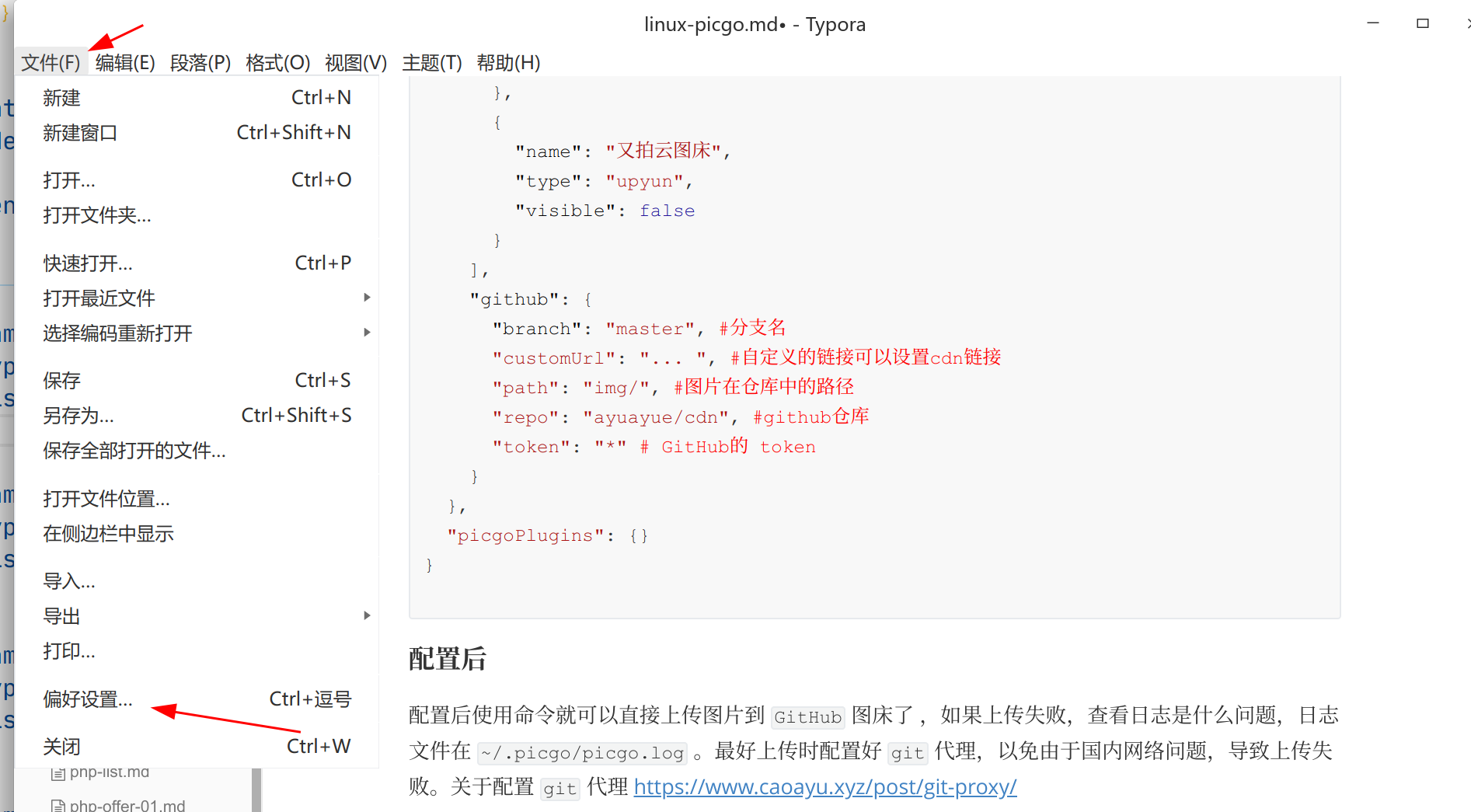
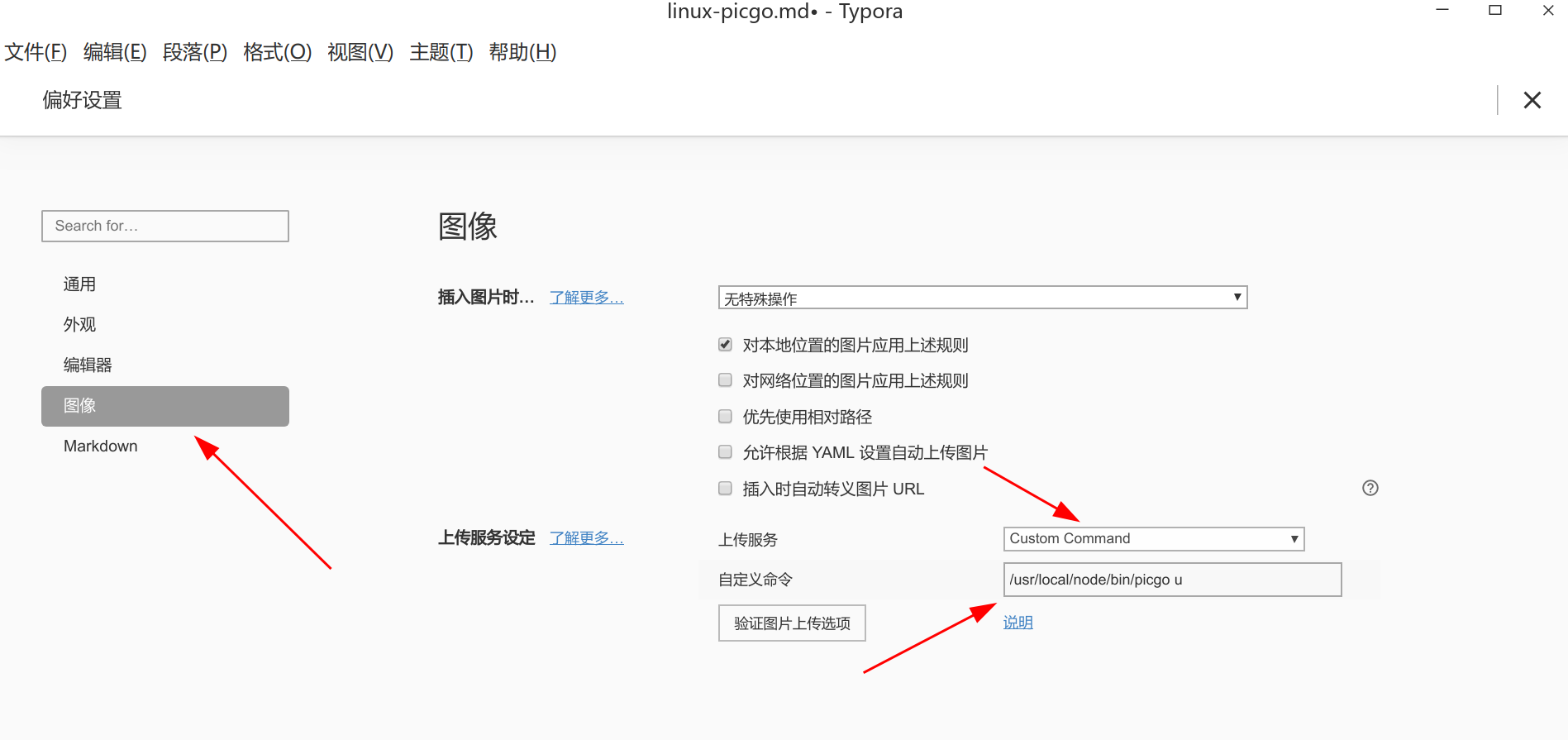
关于自定义命令的填写,找到 picgo 的安装目录。
|
|
关于报错 /usr/bin/node: env 找不到,这是由于自己安装 node 是并没有在系统环境变量中,而是自己设置了新的环境变量,只需要添加一个 node 软链接到系统环境变量目录中即可
|
|
 个人内容记录
个人内容记录